
Tukar rupa bar, baji dan banyak lagi dalam Pages pada Mac
Siri data ialah set nilai berkaitan dalam carta—sebagai contoh, semua bar dengan warna yang sama dalam carta bar, atau garis tunggal dalam carta garis.
Anda boleh menekankan aliran dalam carta anda dengan menukar penampilan, posisi, atau jarak satu atau lebih siri data.
Tukar warna dan bayang dalam elemen carta
Anda boleh menukar rupa carta dengan menambah warna, tekstur, bayang dan banyak lagi Anda boleh menukar rupa keseluruhan carta atau menukar siri data individu dalam carta untuk membezakannya daripada siri lain. Untuk carta bar, contohnya, anda boleh mengisikan bar dalam setiap siri berlainan dengan warna atau gradien warna, gunakan gaya garis kasar (goresan) berlainan dan banyak lagi. Untuk carta serak, anda boleh menukar simbol yang mewakili setiap titik dan menambah garis sambungan antara titik.
Nota: Anda tidak boleh menukar rupa titik data tunggal dalam siri (contohnya, satu bar dalam carta bar). Semua perubahan yang anda buat digunakan pada setiap titik data dalam siri.
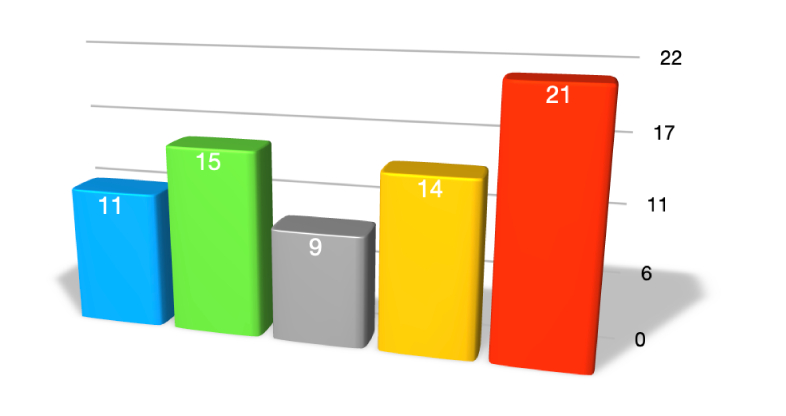
Klik carta.
Dalam bar sisi Format
 ,
klik tab Carta, kemudian lakukan satu daripada yang berikut:
,
klik tab Carta, kemudian lakukan satu daripada yang berikut:Gunakan palet warna berkoordinasi pada semua siri data dalam carta: Klik imej kecil di bahagian atas tab Carta Semua warna dalam carta bertukar serentak.
Gunakan warna, imej atau tekstur pada semua siri data dalam carta: Klik
 , klik Warna, Imej atau Tekstur, kemudian ketik set warna untuk menggunakannya. Untuk pratonton warna dalam carta anda, letak penuding di atas kombinasi warna.
, klik Warna, Imej atau Tekstur, kemudian ketik set warna untuk menggunakannya. Untuk pratonton warna dalam carta anda, letak penuding di atas kombinasi warna.
Untuk menukar rupa satu siri data, klik satu unsur dalam siri data (contohnya, satu bar atau lajur, carta baji atau titik serak), kemudian dalam bar sisi Format
 ,
klik tab Gaya. Gunakan kawalan dalam bar sisi untuk membuat perubahan.
,
klik tab Gaya. Gunakan kawalan dalam bar sisi untuk membuat perubahan.Perubahan hanya mempengaruhi unsur atau siri data yang dipilih. Untuk menukar siri lain, klik salah satu daripada elemennya, kemudian lakukan perubahan.
Untuk memilih berbilang siri, klik elemen siri, kemudian Command-klik elemen dalam siri lain. Untuk memilih semua siri, pilih elemen siri, kemudian tekan Command-A.
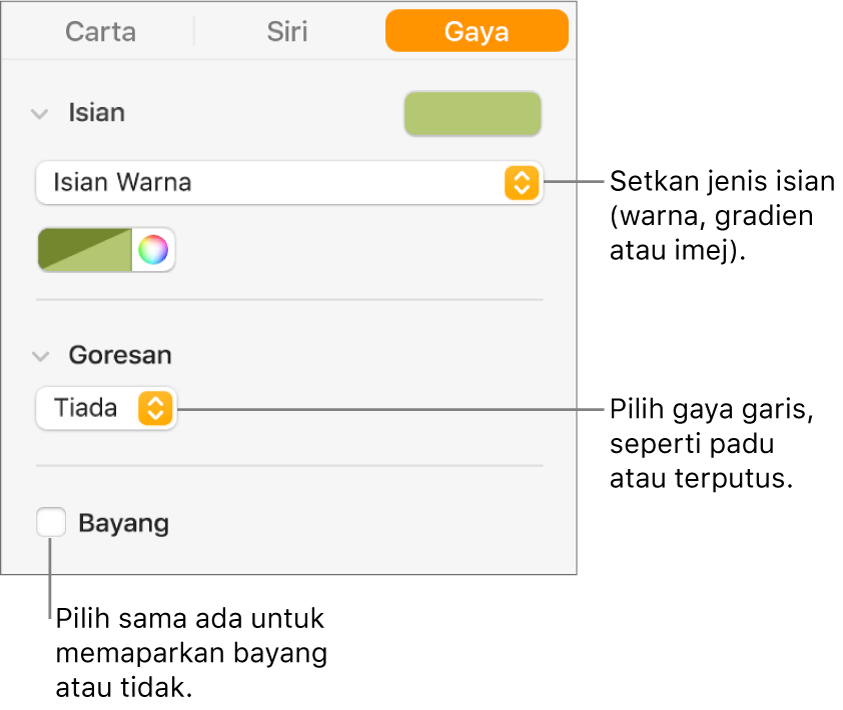
Tukar jarak dalam carta bar atau lajur
Anda boleh mengesetkan jumlah jarak antara lajur dan bar dalam lajur, lajur bertindan, bar atau carta bar bertindan.
Klik carta, kemudian dalam bar sisi Format
 , klik tab Carta.
, klik tab Carta.Klik anak panah pendedahan bersebelahan Jurang, kemudian setkan jumlah jarak.
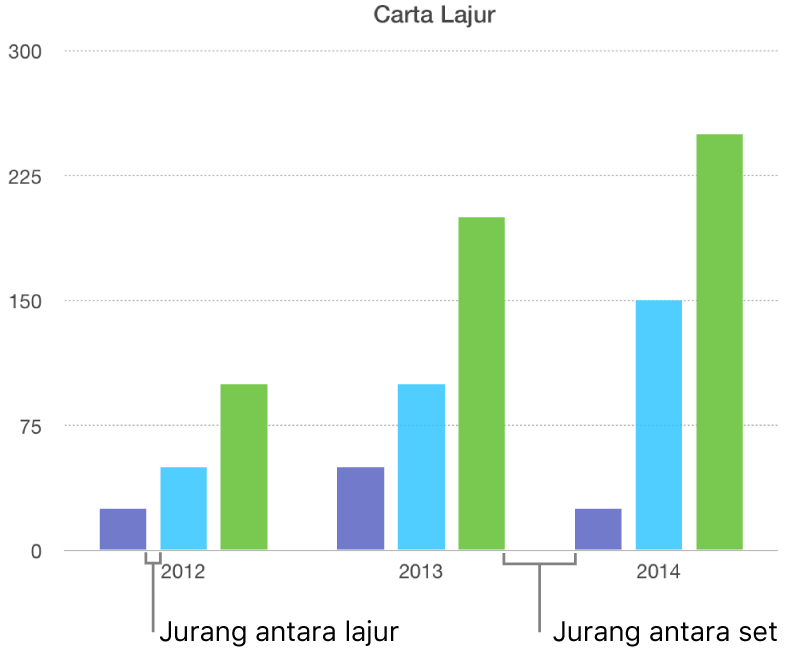
Tambah penjuru bulat ke carta bar, lajur, campuran dan dua paksi.
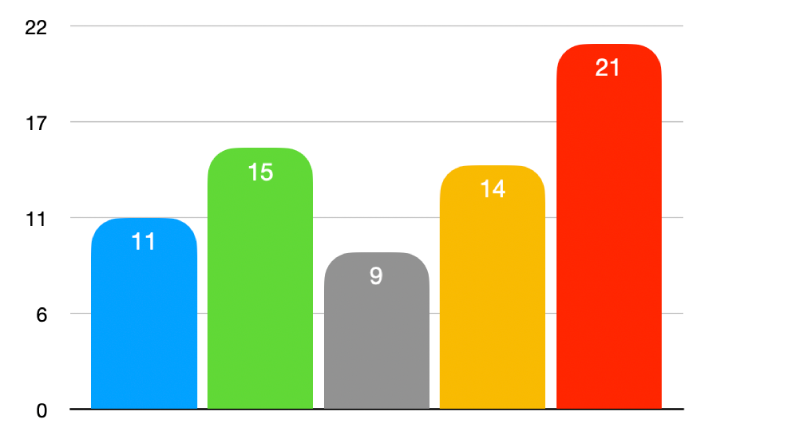
Klik carta untuk memilihnya.
Dalam bar sisi Format
 , klik Carta.
, klik Carta.Klik anak panah pendedahan bersebelahan Penjuru Bulat, kemudian seret gelangsar atau taipkan nilai tertentu.
Untuk membulatkan hanya dua penjuru luaran setiap bar atau lajur (yang paling jauh daripada paksi), pilih kotak semak Penjuru Luaran Sahaja.
Tukar kedalaman carta 3D dan bentuk elemen siri
Anda boleh menukar kedalaman carta, gaya pencahayaan, bentuk bar, serong dan putaran carta 3D.
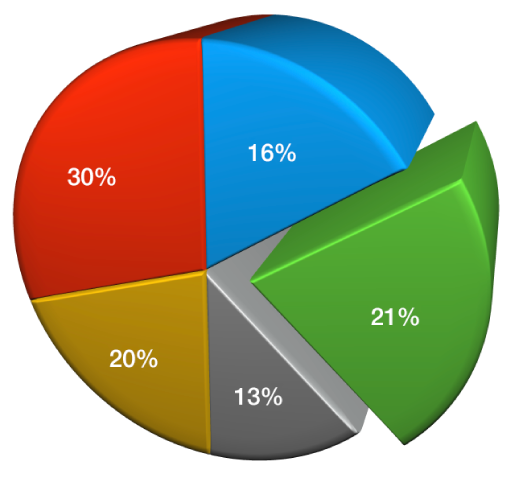
Klik carta 3D untuk memilihnya, kemudian dalam bar sisi Format
 , klik tab Carta.
, klik tab Carta.Klik anak panah pendedahan bersebelahan Adegan 3D, kemudian gunakan kawalan untuk membuat pelarasan.
Miringkan pinggir antara siri atau baji dalam carta tindan dan pai 3D
Anda boleh meningkatkan perbezaan antara siri dalam carta bar atau lajur bertindan 3D dan carta pai 3D dengan memiringkan pinggir di tempat siri bertemu.
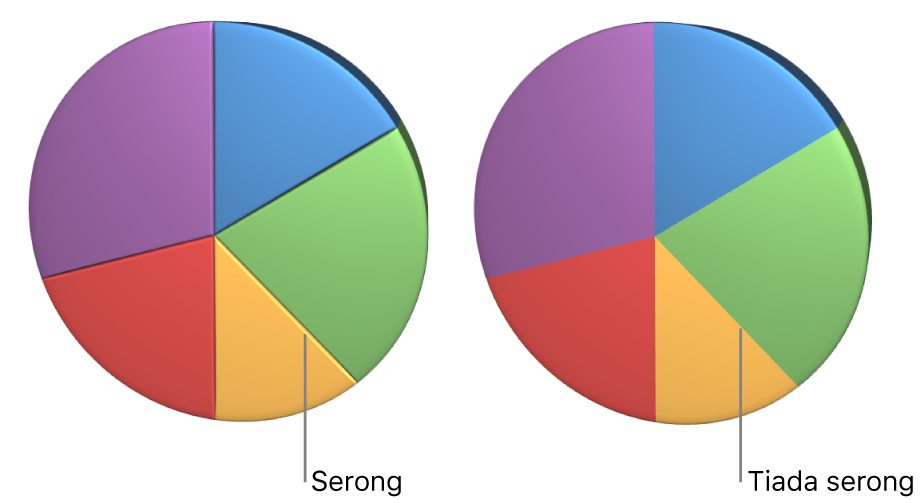
Klik carta, kemudian dalam bar sisi Format
 , klik tab Carta.
, klik tab Carta.Klik anak panah pendedahan bersebelahan Adegan 3D, kemudian pilih kotak semak Tunjukkan Serong.
Tukar kedudukan baji carta pai atau segmen carta donat
Pilih carta pai atau donat.
Lakukan salah satu daripada berikut:
Alihkan baji atau segmen tertentu sahaja: Dwiklik baji, atau segmen, atau Command-klik berbilang item, kemudian seret.
Alihkan semua baji dalam carta pai: Dalam bar sisi Format
 , klik tab Baji. Klik anak panah pendedahan bersebelahan Kedudukan Baji, kemudian seret Jarak dari gelangsar Pusat untuk mengasingkan baji.
, klik tab Baji. Klik anak panah pendedahan bersebelahan Kedudukan Baji, kemudian seret Jarak dari gelangsar Pusat untuk mengasingkan baji.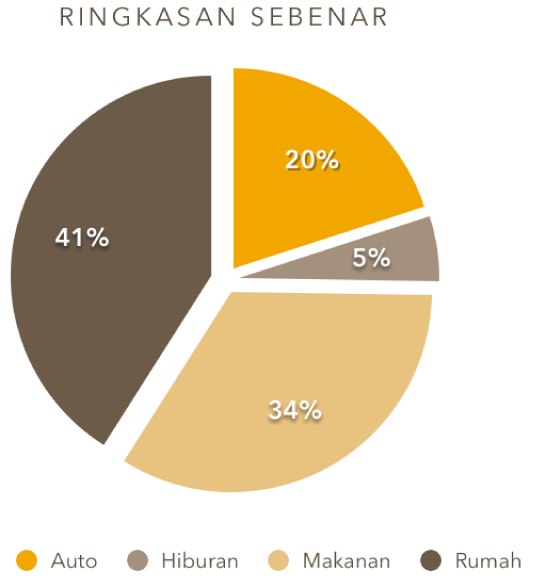
Anda juga boleh mengalihkan kawalan Sudut Putaran untuk menukar orientasi baji pai atau segmen donat. Lihat Alihkan, saiz semula dan putar carta dalam Pages pada Mac.
Saiz semula lubang pusat carta donat
Klik carta donat untuk memilihnya.
Dalam bar sisi Format
 , klik tab Segmen.
, klik tab Segmen.Dalam bahagian Jejari Dalaman bar sisi, seret gelangsar atau taip nilai tertentu.
Tambah atau tukar simbol data dalam carta garis, serak dan radar
Anda boleh menukar simbol yang digunakan untuk mewakili data dalam carta garis, serak dan radar.
Klik carta untuk memilihnya.
Dalam bar sisi Format
 , klik tab Siri.
, klik tab Siri.Klik menu timbul di bawah Simbol Data dan pilih simbol, atau pilih Tiada untuk mengeluarkan simbol daripada carta.
Anda juga boleh melaraskan saiz simbol menggunakan medan Saiz, atau membiarkannya kosong untuk pensaizan automatik.
Untuk menukar rupa simbol data bagi hanya satu siri data, klik satu unsur dalam siri data (contohnya, satu baris atau titik serak), klik tab Gaya dalam bar sisi Format
 ,
kemudian lakukan mana-mana daripada berikut:
,
kemudian lakukan mana-mana daripada berikut:Tukar bentuk simbol data: Klik menu timbul di bawah Simbol Data dan pilih simbol, atau pilih Tiada untuk mengeluarkan simbol daripada siri data ini.
Tukar warna simbol data: Klik menu timbul di bawah Isian dan pilih pilihan. Pilih Gunakan Warna Goresan Siri untuk kembali ke praset.
Tukar rangka simbol data: Klik menu timbul di bawah Goresan dan tukar gaya, warna dan berat.
Tambah garis yang menyambungkan simbol data: Klik menu timbul bersebelahan Garis Sambungan & Senarai dan pilih Lurus atau Melengkung. Gunakan menu timbul di bawah untuk menukar gaya, warna dan berat garis Sambungan.
Tambah bayang: Pilih kotak semak Bayang untuk menambah bayang dan melaraskan jarak kabur, ofset, sudut dan warnanya.
Tukar gaya grid carta radar
Anda boleh menukar bentuk grid pada carta radar dan memilih sama ada siri mempunyai isian atau goresan.
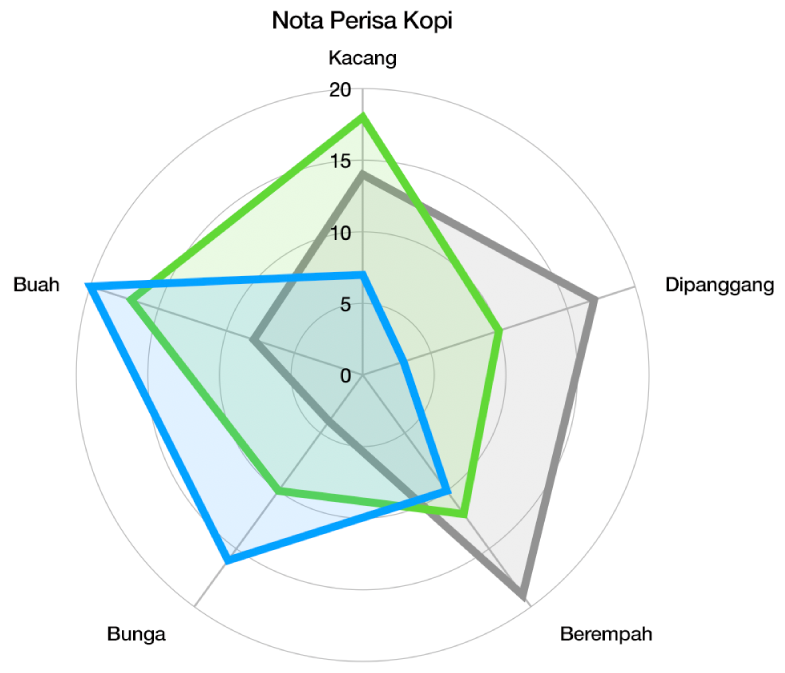
Klik carta untuk memilihnya.
Dalam bar sisi Format
 , klik tab Carta.
, klik tab Carta. Di bawah Carta Radar, lakukan mana-mana daripada berikut:
Tukar bentuk grid: Gunakan pilihan di sebelah Bentuk Grid untuk memilih sama ada anda mahu grid lurus atau melengkung.
Tukar isian dan goresan: Gunakan pilihan di sebelah Gaya untuk memilih sama ada anda mahu semua siri mempunyai isian warna atau goresan di sepanjang pinggir siri, atau kedua-duanya.
Anda boleh menyimpan rupa carta sebagai gaya baharu.
Jika anda tidak boleh mengedit carta, anda mungkin perlu membuka kuncinya.